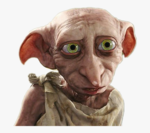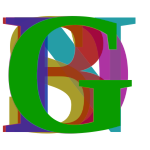- mpv воспроизведение нескольких файлов
- mpv (Русский)
- Contents
- Установка
- Графические оболочки
- Настройка
- Пример файла input.conf
- mpv и управление PulseAudio/ALSA mixer’ом с версии 0.18.1
- Скрипты
- Javascript
- mpv-stats
- mpv-webm
- Советы и рекомендации
- Аппаратное декодирование
- Высокое качество воспроизведения
- Воспроизведение с предыдущего места
- Звук слишком тихий
- Быстрое переключение между соотношениями сторон
- Отрисовка на корневом окне
- Использование как плагин браузера
- Использование mpv для проигрывания музыки
- Просмотр стримов
- Устранение проблем
- Начальная отладка
- Исправление отрывистого воспроизведения и разрыва кадров
- Проблемы с композитными менеджерами
- Невозможно изменить громкость
mpv воспроизведение нескольких файлов
Доброго времени суток форумчане. Нужна ваша помощь. Скачал я с торрента сезон сериала, но приходится каждый раз как закончится серия закрывать mpv и заново открывать для воспризведения следующей. Подскажите как добавить в mpv все файлы сразу, всю папку, чтобы переход к следующей серии происходил автоматически. Спасибо.
Просто выдели все нужные файлы и открой в MPV.
Засунь скрипт в директорию
/.config/mpv/scripts и запускай нужный файл, он тебе автоматически подгрузит остальные в плейлист.
да сработало, оказывается все так просто))) а может есть еще какие- то способы это сделать. просто хотелось бы узнать про mpv побольше, так как начал пользоваться им совсем недавно.
еще какие- то способы это сделать.
«Тема» исчерпана. Угомонись!
Плейлист создай, это тупо текстовый файл.
Выбирай нужные тебе скрипты, в том числе и воспроизведение следующей серии( файла) в папке
Поставь smplayer как внешнюю оболочку к mpv, выставь добавление файлов каталога в плейлист в настройках и забудь о своих страданиях.
Нафиг гуй! Пятое колесо, да ещё и квадратное.
у меня изначально и был smplayer, mpv подтянулся с ним при установке. sm в последствии, когда понемногу начал разбираться с mpv я удалил, этот интересней)))
тут у меня назрел еще вопрос: воспроизводится файл, я закрываю mpv. потом через некоторое время, час- два/ день я запускаю проигрыватель…и как сделать чтобы по нажатию например пробела, mpv автоматически продолжил воспроизведение файла с места остановки. сохранение при выходе настроено.
В конфиге и выход через большую Q а не через маленькую q
ПКМ на каталоге с сериалом, открыть в mpv
Или тащишь каталог в окно mpv
В конфиге и выход через большую Q а не через маленькую q
Не обязательно Q, в любом случае сработает. (Q, q, крестик, Alt+F4)
Это или так или так. Если в конфиге прописано то как хочешь закрывай
Источник
mpv (Русский)

mpv — мультимедийный плеер, основанный на mplayer и mplayer2. Плеер поддерживает обширный набор видеоформатов, аудио- и видеокодеков и форматов субтитров. Всеобъемлющий (однако не исчерпывающий) список различий между mpv и вышеупомянутыми плеерами доступен тут.
Contents
Установка
Графические оболочки
mpv предоставляет элегантный интерфейс OSC, появляющийся при движении курсора. Однако, существуют также графические интерфейсы, рассчитанные на более обширную аудиторию:
- Baka MPlayer — мультимедийный плеер, основанный на libmpv. Qt 5.
https://github.com/u8sand/Baka-MPlayer/ || baka-mplayer-gitAUR
- bomi — мощный и лёгкий универсальный мультимедиа проигрыватель. (Qt 5).bomi был ранее известен как CMPlayer.
https://bomi-player.github.io/ || bomi-gitAUR , bomi-gitAUR
- Celluloid — простой интерфейс для mpv (GTK+ 3), бывший GNOME MPV.
https://gnome-mpv.github.io/ || celluloid-gitAUR replaced by celluloid
- Deepin Movie — видеоплеер для рабочего окружения Deepin на основе mpv.
https://www.deepin.org/en/original/deepin-movie/ || deepin-movie
- Kawaii-Player — аудио/видео и мультимедийный проигрыватель (на основе mpv) с возможностью трансляции с ПК на ПК (PC-to-PC), а также с функциями портативного медиасервера и сервера потокового вещания.
https://github.com/kanishka-linux/kawaii-player || kawaii-playerAUR
- KittehPlayer — YouTube-подобный видеоплеер на основе Qt, QML и mpv.
https://github.com/purringChaos/KittehPlayer || kittehplayer-gitAUR
- Media Player Classic Qute Theater — клон Media Player Classic, переписан на Qt и основан на mpv.
https://gitlab.com/mpc-qt/mpc-qt || mpc-qtAUR , mpc-qt-gitAUR
- mpv — очень простой графический интерфейс для MPV. Может быть запущен с помощью mpv —player-operation-mode=pseudo-gui .
https://mpv.io/ || mpv
- SMPlayer — мультимедийный плеер с дополнительным функционалом (CSS-темы, интеграция с YouTube и другое) (Qt 5). Может также использовать MPlayer в качестве альтернативы.
https://www.smplayer.info/ || smplayer
- xt7-player-mpv — графическая оболочка на Qt/Gambas для MPV, обладающая богатым набором настраиваемых опций, включая фильтры и драйверы, поддержкой плагинов LADSPA, а также управлением библиотекой или плейлистом, YouTube, интернет-радио, подкасты, DVB-T и многое другое.
https://github.com/kokoko3k/xt7-player-mpv || xt7-player-mpv-gitAUR
Настройка
Настройки mpv находятся в файлах mpv.conf (общие), input.conf (сочетания клавиш) и lua-settings/osc.conf (наэкранное меню). Полный список параметров доступен в mpv(1) или GitHub docs. Если не установлена переменная окружения XDG_CONFIG_HOME , будут использоваться файлы настроек пользователя, расположенные в каталоге
/.config/mpv . Системные файлы настроек располагаются в /etc/mpv .
Пример файла input.conf
Скопировав следующее в
/.config/mpv/input.conf , можно добавить ряд полезных сочетаний клавиш в mpv, таких как поворот видео на 90 градусов, масштабирование и панорамирование.
mpv и управление PulseAudio/ALSA mixer’ом с версии 0.18.1
Данная опция применима только если вы используете pulseaudio с mpv ( -ao=pulse или ao=pulse в mpv.conf ) или если вы хотите управлять громкостью ALSA mixer с помощью mpv.
Добавьте следующее в
/.config/mpv/input.conf , чтобы изменять громкость приложения в PulseAudio / ALSA посредством клавиш в mpv (и наоборот):
Опционально измените клавиши громкости выше на любые другие.
Скрипты
mpv поддерживает большое количество скриптов, которые расширяют его функциональность. В нем даже есть внутренние сочетания клавиш для Lua и Javascript (добавленные недавно).
Чтобы установить скрипты, поместите их в папку
/.config/mpv/scripts/ (возможно, ее нужно будет сначала создать), после чего они будут автоматически загружены при запуске mpv (это поведение может быть изменено в настройках). Некоторые скрипты поставляются со своими собственными инструкциями по установке и настройке, обращайте на это внимание. Какие-то скрипты могут быть старыми, сломанными или уже не поддерживаться.
Javascript
В связи с тем, что поддержка Javascript появилась относительно недавно, скриптов еще не очень много, но существует документация для всех, кто заинтересован создать свой.
Скриптов на Lua для mpv достаточно много. Если хотите написать свой, соответствующая документация может быть найдена здесь.
mpv-stats
mpv-stats (или просто stats) это Lua-скрипт, который выводит большое количество текущей статистики, показывающей состояние работы mpv в момент воспроизведения. Он очень полезен, чтобы убедиться, что ваше оборудование справляется с настройками, и для сравнения различных конфигураций. Т.к. он находится в активной разработке, вам может понадобиться установить mpv-git AUR , чтобы использовать его.
mpv-webm
mpv-webm (или просто webm) это очень простой в использовании Lua-скрипт, который позволяет создавать webm ролики во время просмотра видео. Он многофункционален и не имеет никаких дополнительных зависимостей (полностью полагается на mpv).
Советы и рекомендации
Аппаратное декодирование
В отличие от mplayer и mplayer2, mpv имеет встроенную поддержку VA-API и VDPAU. Чтобы указать способ декодирования, запустите mpv с опцией —hwdec=’метод’ . Полный список всех доступных методов вы найдете в man-странице mpv(1) , поискав описание опции —hwdec= . Чтобы не указывать метод при каждом запуске mpv, добавьте опцию hwdec=’метод’ в ваш файл настроек.
Когда используется аппаратное декодирование, видеовывод (параметр —vo=’драйвер’ ) должен быть равен opengl или opengl-hq (или vdpau , если указан hwdec=vdpau ).
Если аппаратное декодирование недоступно, mpv автоматически переключится на программное декодирование.
Аппаратное декодирование включено по умолчанию для кодеков h264, vc1, wmv3, hevc, mpeg2video and vp9. Однако, можно указать кодеки вручную (например, —hwdec-codecs=h264,mpeg2video ) или включить аппаратное декодирование для всех кодеков ( —hwdec-codecs=all ).
Подробную информацию вы можете найти на страницах options.rst и vo.rst.
Высокое качество воспроизведения
Профиль opengl-hq это набор настроек, обеспечивающий высокое качество видео. Он использует видеодрайвер OpenGL и включает различные опции, избранные разработчиками mpv. Чтобы использовать его, укажите его в файле конфигурации.
Этот профиль включает фильтр deband , который значительно уменьшает количество видимых артефактов, но незначительно размывает некоторые мелкие детали. На практике это чаще всего повышает качество — единственной причиной его отключения может быть производительность.
Если он приводит к низкой производительности, вы можете легко его отключить.
Профиль opengl-hq по умолчанию использует фильтр масштабирования spline36 , обеспечивая быстродействие и среднее качество видео. Для наилучшего качества стоит использовать ewa_lanczossharp , если ваше оборудование достаточно мощное.
Воспроизведение с предыдущего места
Стандартной комбинацией клавиш для выхода из mpv с сохранением текущей позиции является Shift+q . Это можно изменить, добавив строку quit_watch_later в файл настроек сочетаний клавиш.
Чтобы всегда сохранять текущую позицию при выходе, запустите mpv с опцией —save-position-on-quit или добавьте save-position-on-quit в файл конфигурации.
Звук слишком тихий
Установите параметр softvol-max=значение в вашем файле настроек на желаемый уровень, например softvol-max=600 . Дополнительно (или вместо этого), вы можете воспользоваться компрессором аудиосигнала с af=acompressor .
Быстрое переключение между соотношениями сторон
Начиная с версии 0.8.0, вы можете переключаться между соотношениями сторон, используя Shift+a .
Альтернативно, добавьте следующую строку в ваш файл input.conf :
Теперь вы cможете переключаться между перечисленными соотношениями сторон по нажатию F2 .
Отрисовка на корневом окне
Запустите mpv с опцией —wid=0 файл.mp4 . Таким образом mpv будет отрисован в фоне экрана (окне с идентификатором 0).
Использование как плагин браузера
С помощью mozplugger AUR mpv можно использовать для воспроизведения видео в поддерживаемых браузерах. Инструкции по настройке смотрите на странице Browser plugins#MozPlugger. Плагин в связке с пользовательским скриптом ViewTube позволяет использовать mpv для просмотра видео на различных сайтах, заменяя интегрированный в сайт плеер.
Использование mpv для проигрывания музыки
Разработка скриптов Lua в mpv по состоянию на 30 ноября 2014 не имеет формальной документации, но есть примеры в TOOLS/lua из репозитория mpv. А в этой статье (англ.) представлен скрипт music.lua, в котором показано, как при помощи скриптов добавить функциональность в mpv, которая делает его удобнее в качестве проигрывателя музыки.
Просмотр стримов
Устранение проблем
Начальная отладка
Если у вас возникают проблемы с воспроизведением в mpv (или он совсем не работает), то первые три вещи, которые вы должны сделать, это:
- Запустите mpv из командной строки. Там появится сообщение об ошибке.
$ mpv video.mkv - Проанализируйте файл журнала mpv. В нем может быть тяжело разобраться, но если что-то сломалось, там вы сможете это увидеть.
$ mpv —log-file=./log video.mkv - Запустите mpv со стандартными настройками. Если воспроизведение заработает, то проблема где-то в вашем файле конфигурации (возможно, ваше оборудование недостаточно мощное для таких настроек).
$ mpv —no-config video.mkv
Если mpv запускается, но не работает достаточно хорошо, то четвертая вещь, на которую стоит обратить внимание — установить скрипт mpv-stats и использовать его для отладки работы плеера.
Исправление отрывистого воспроизведения и разрыва кадров
По умолчанию mpv использует настройки вывода OpenGL на аппаратном обеспечении, которое их поддерживает. В таких случаях, как попытка воспроизведения видео на 4K-дисплее с использованием карты Intel HD4XXX или аналогичной, вы обнаружите, что воспроизведение видео отрывистое, вплоть до того, что местами может останавливаться совсем, и с разрывами кадров при использовании любых параметров opengl. Если у вас возникают какие-либо из этих проблем, использование видеовывода XV (XVideo) может помочь:
Это VO устарело и вызовет проблемы в последних версиях mpv. В частности, наэкранное меню может выглядеть размытым.
Можно увеличить производительность воспроизведения еще больше (особенно на более слабом оборудовании), но в большинстве случаев это значительно снижает качество видео.
Следующие параметры можно попробовать, чтобы улучшить производительность воспроизведения:
Проблемы с композитными менеджерами
Композитные оконные менеджеры, такие как KWin или Mutter, могут вызвать проблемы в плавности воспроизведения. В таких случаях можно установить x11-bypass-compositor=yes , чтобы mpv также отключил композитинг окон при воспроизведении в оконном режиме (если поддерживается композитным менеджером).
При использовании KWin и аппаратного декодирования вы также можете установить x11-bypass-compositor=no , чтобы оставить композитинг включенным в полноэкранном режиме, так как повторное включение композитинга после выхода из полноэкранного режима может приводить к зависанию в течение определенного периода времени.
Невозможно изменить громкость
Вращайте колесико мыши над значком громкости.
Источник